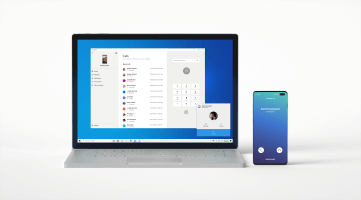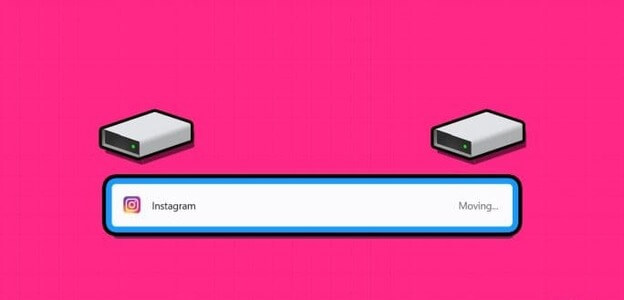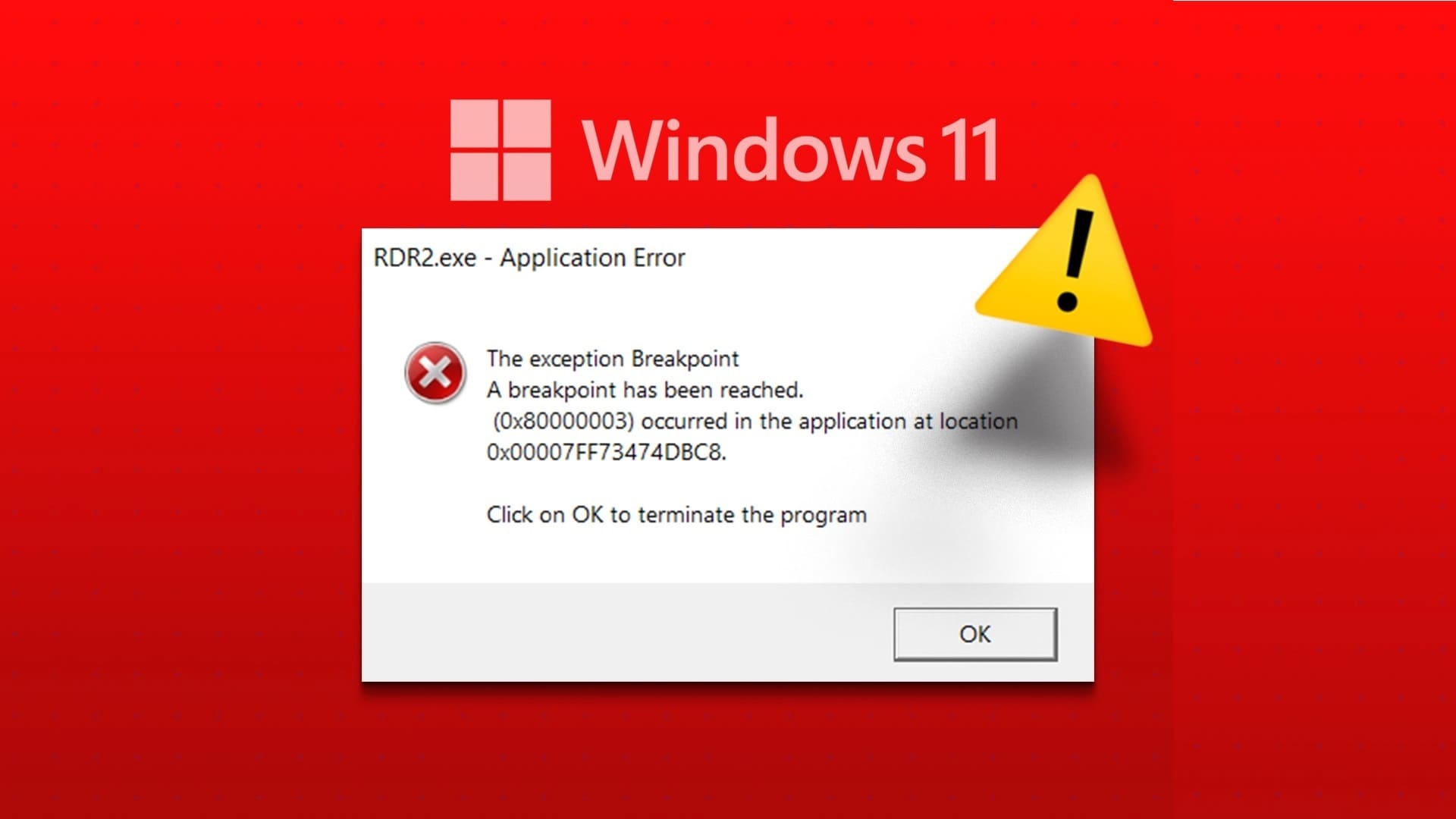Har du nogensinde skullet identificere din Windows-computer til netværks- eller systemadministrationsformål? Det er en almindelig opgave, og i denne vejledning viser vi dig, hvordan du finder navnet på din Windows-computer. Det kan være nyttigt i mange situationer, uanset om du er teknisk ekspert eller lige er startet med computere.
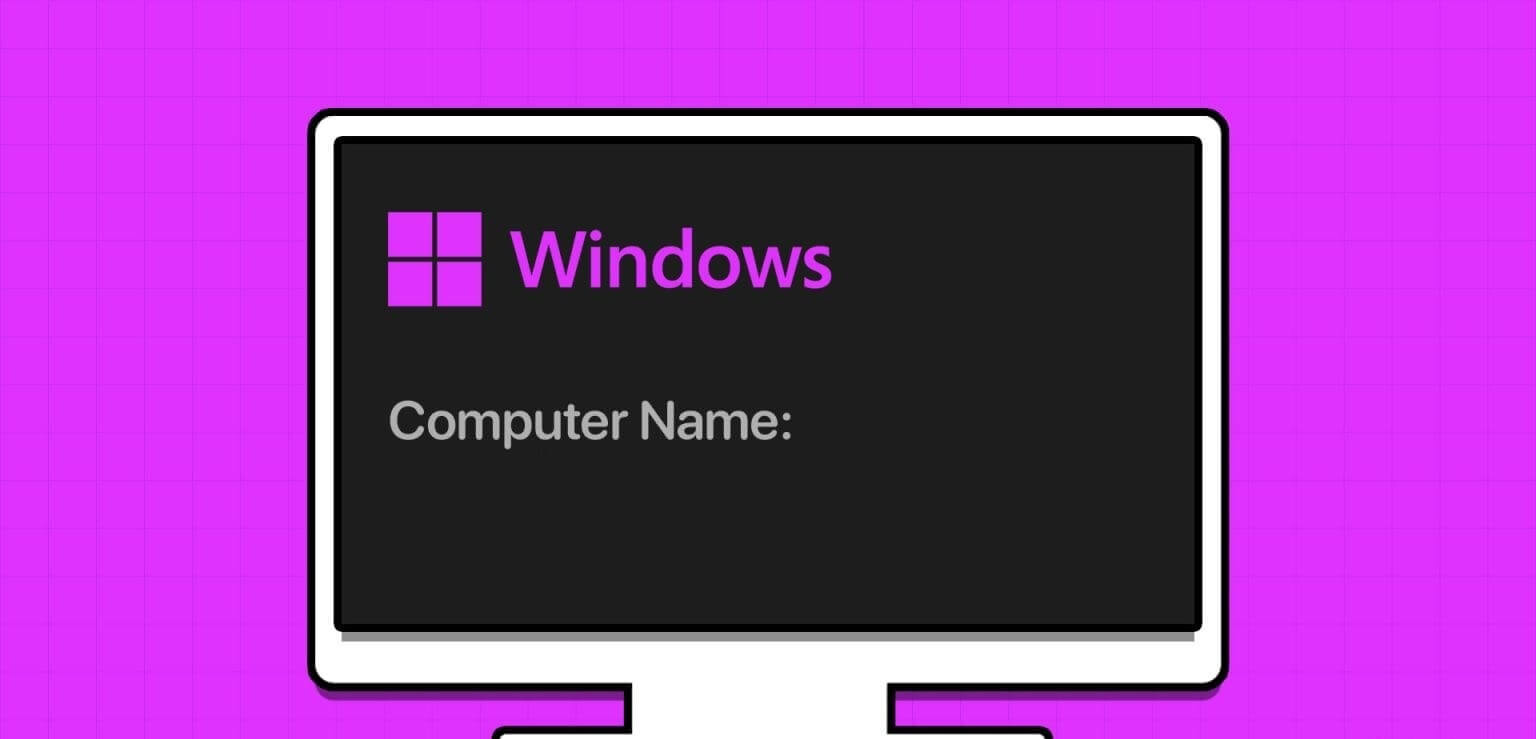
For det første er det vigtigt at kende navnet på din computer for at kunne oprette forbindelse til netværket, ogFil- og printerdelingog fejlfinde netværksrelaterede problemer. Derudover kan det at angive dit computernavn, når du anmoder om support eller konfigurerer fjernadgang, sikre en problemfri oplevelse og spare dig tid.
Så lad os dykke ned i trinnene til at finde ud af din computers identitet.
Bemærk: Metoden fungerer på både Windows 10 og Windows 11. Vi vil dog bruge Windows 11 til at forklare metoderne.
1. Brug søgefeltet til at finde computernavnet.
Dette er en af de mest almindelige og nemmeste måder at finde dit computernavn i Windows 11 og 10. Følg nedenstående trin.
Trin 1: Klik på ikonet Windows I proceslinjen eller tryk på tasten Windows på tastaturet.
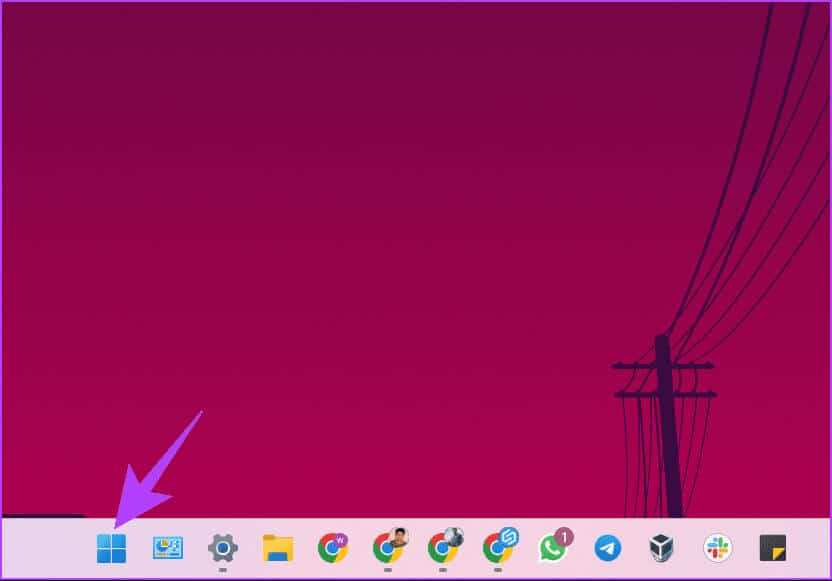
Trin 2: Skriv nu computernavn.
Trin 3: I søgeresultaterne skal du klikke på "Vis dit computernavn."
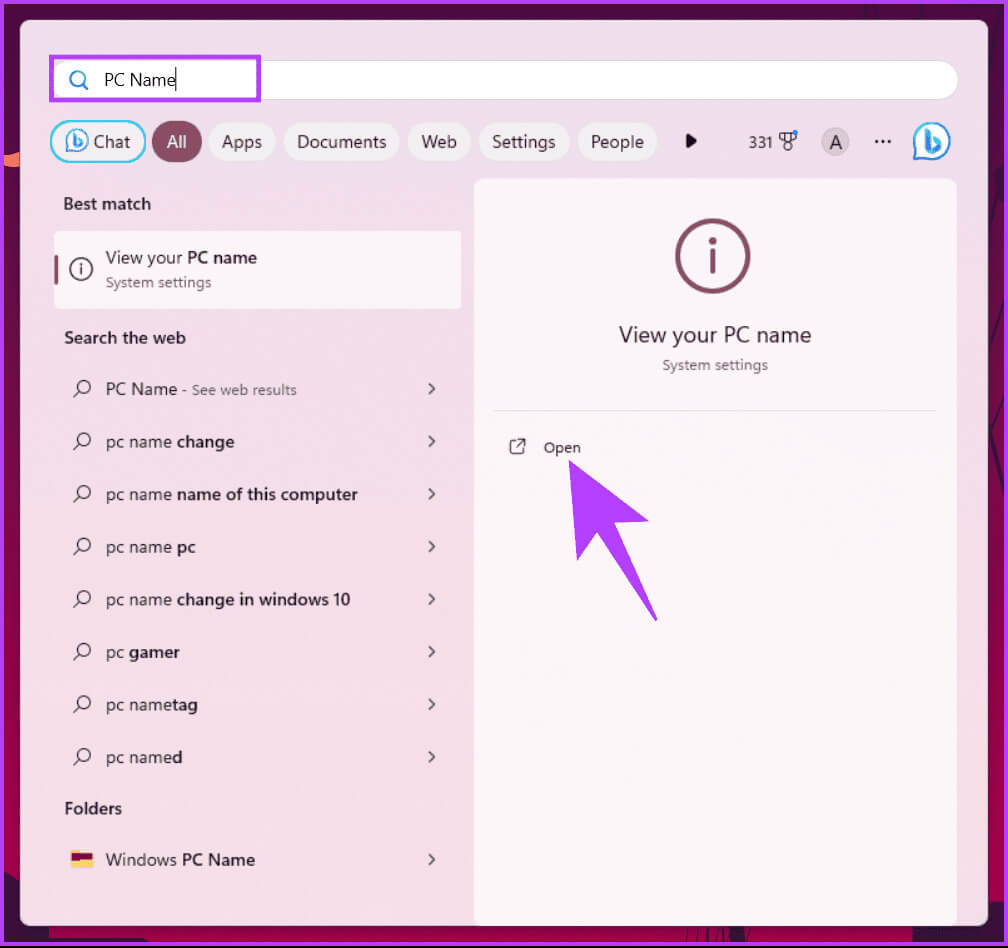
Du vil blive overført til Windows-indstillingerVed siden af enhedsnavnet finder du navnet på din Windows-pc i venstre rude.
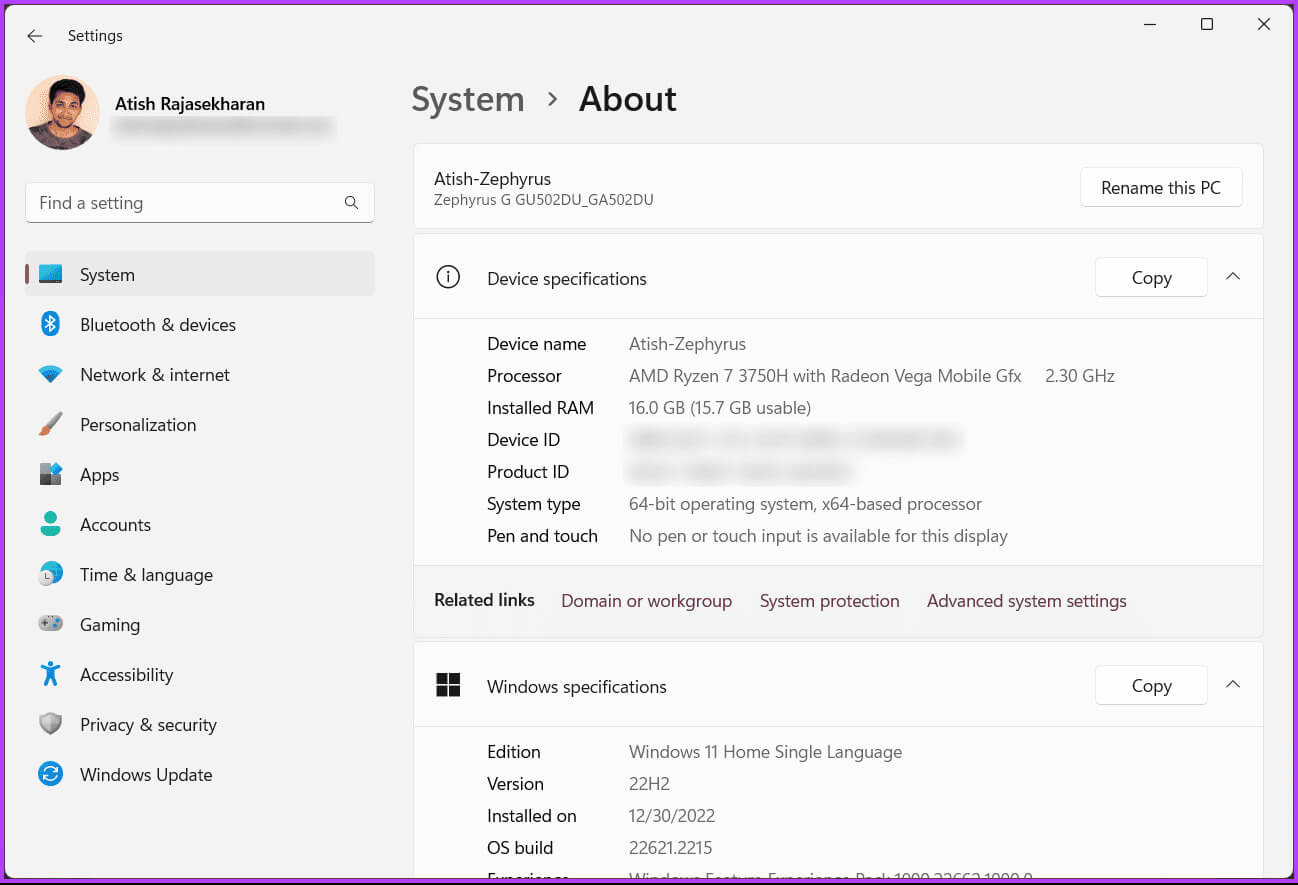
2. Brug appen Indstillinger til at finde navnet på din computer.
I modsætning til metoden ovenfor kan du åbne Windows Indstillinger direkte og finde navnet på din Windows-computer. Følg instruktionerne.
Trin 1: tryk på tasten Windows Skriv på tastaturet Indstillinger, Klik derefter på at åbne.
Bemærk: Alternativt kan du trykke på Windows-tasten + i for at åbne Indstillinger direkte.
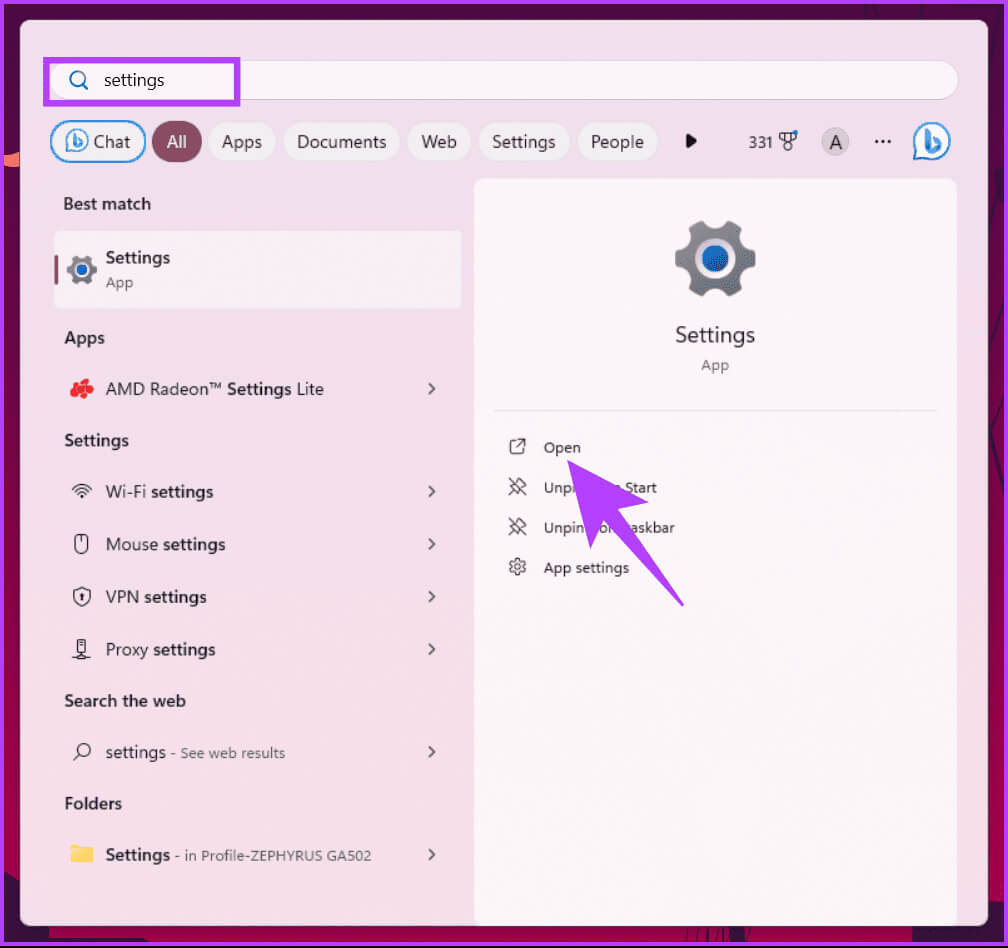
Trin 2: inden for bestille, Rul ned til sektionen Om Klik på den i venstre side.
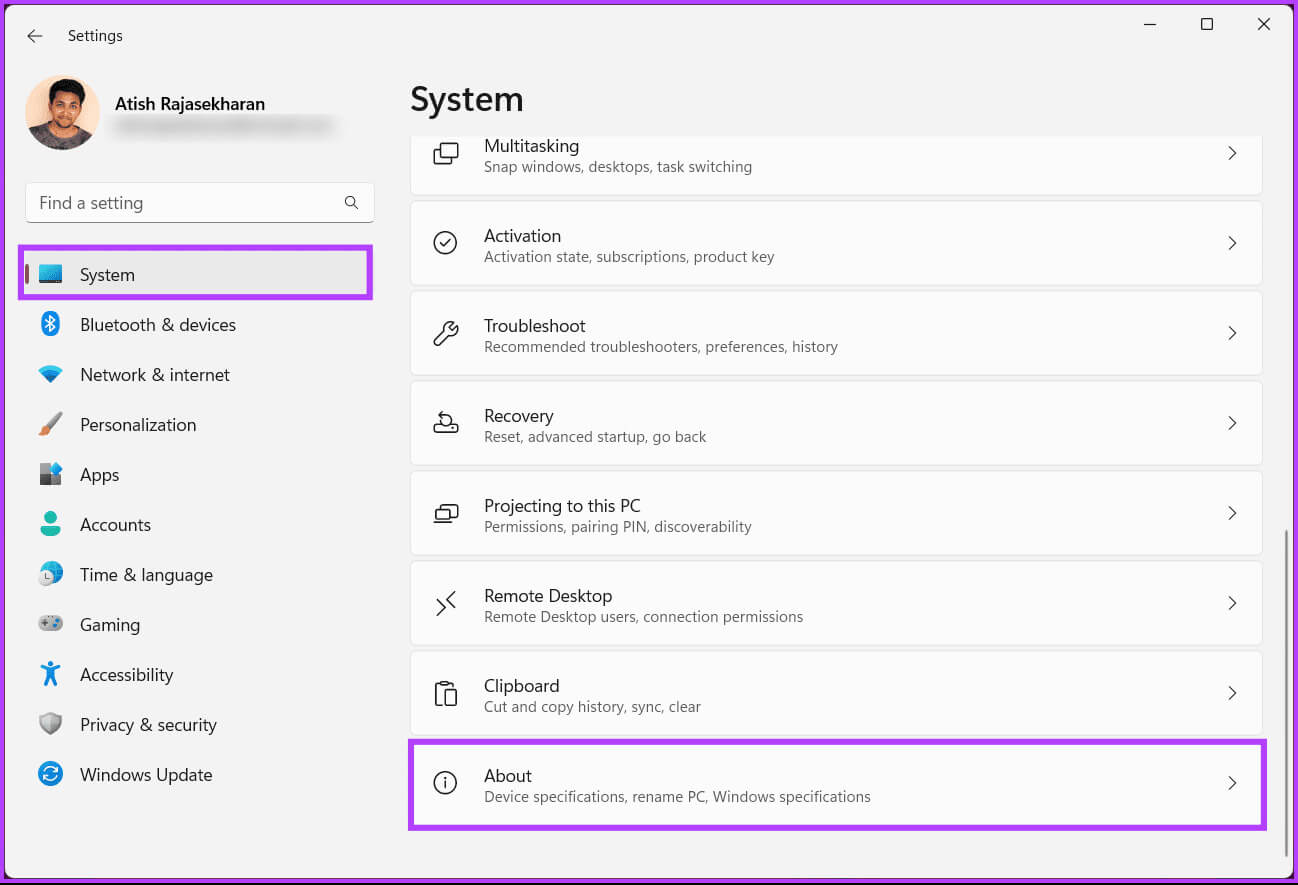
Din computers navn vises ved siden af enhedsnavnet.
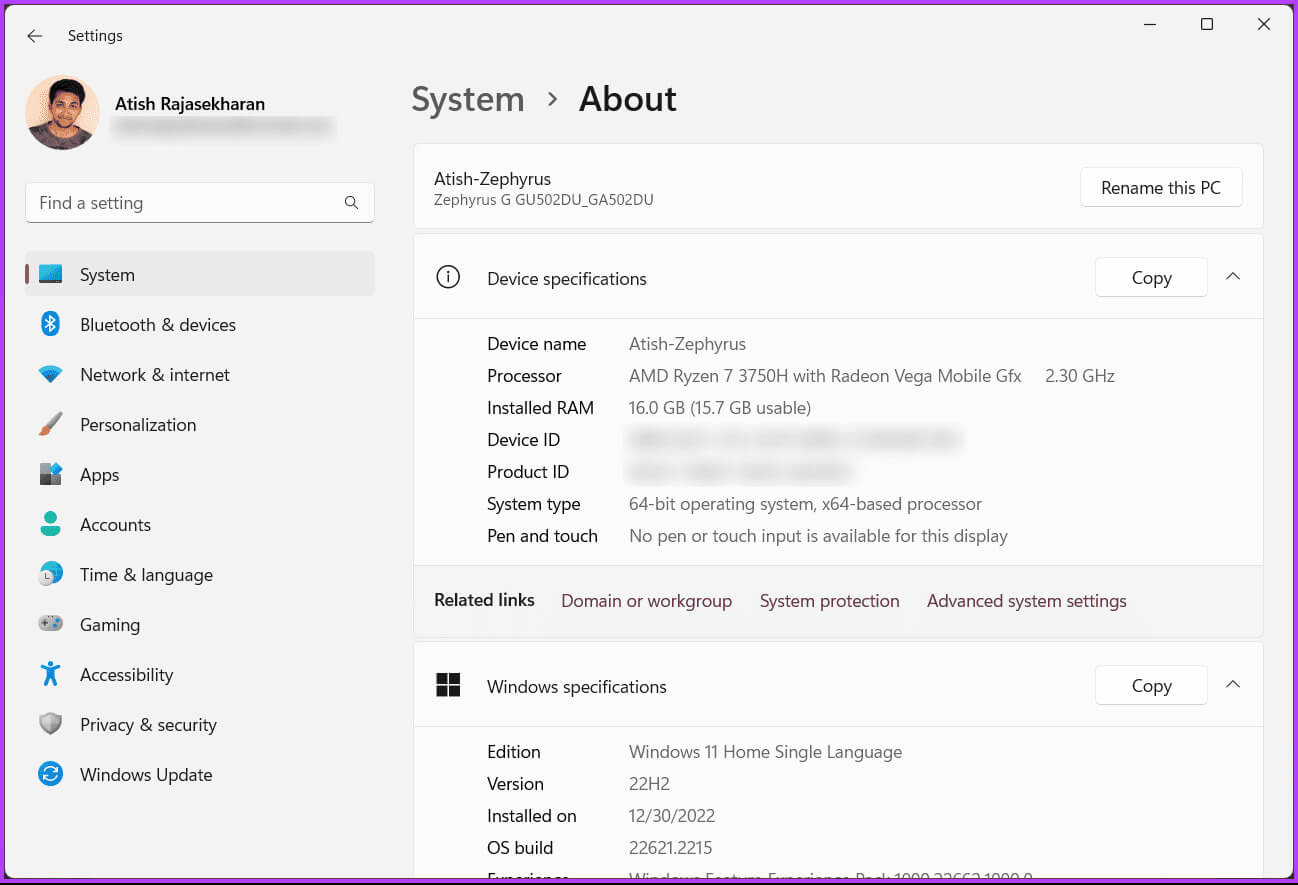
Derudover kan du omdøbe din computer herfra ved at klikke på knappen. "Omdøb denne computer"Gå dog videre til den næste metode, hvis du vil gøre det samme fra Stifinder.
3. Brug Stifinder til at finde computernavnet.
Det kan virke svært at finde navnet på din Windows-computer ved hjælp af Stifinder, men det behøver det ikke at være. Sådan finder du navnet på din Windows-computer.
Trin 1: tryk på tasten Windows Skriv på tastaturet filudforsker, Klik derefter på at åbne.
Bemærk: Alternativt kan du trykke på Windows-tasten + E på tastaturet for at åbne Stifinder.
Skriv filstifinder
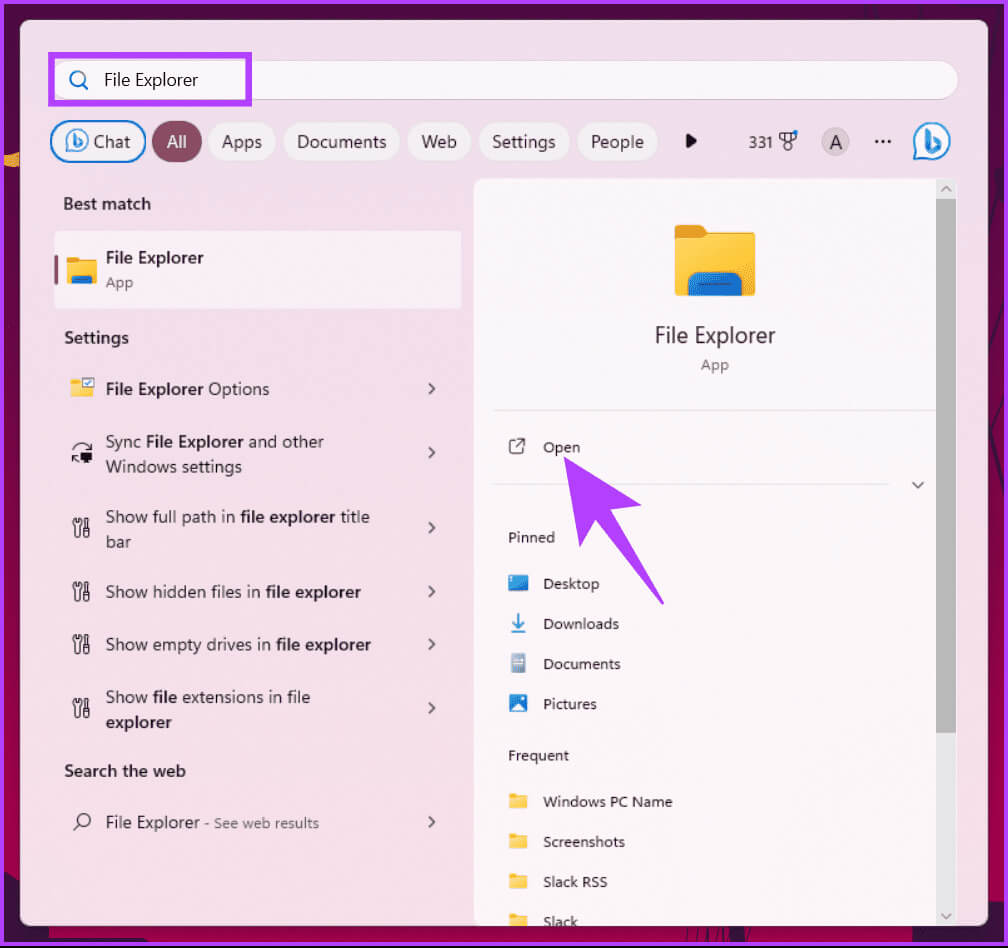
Trin 3: من kontekstmenu, Vælg Egenskaber.
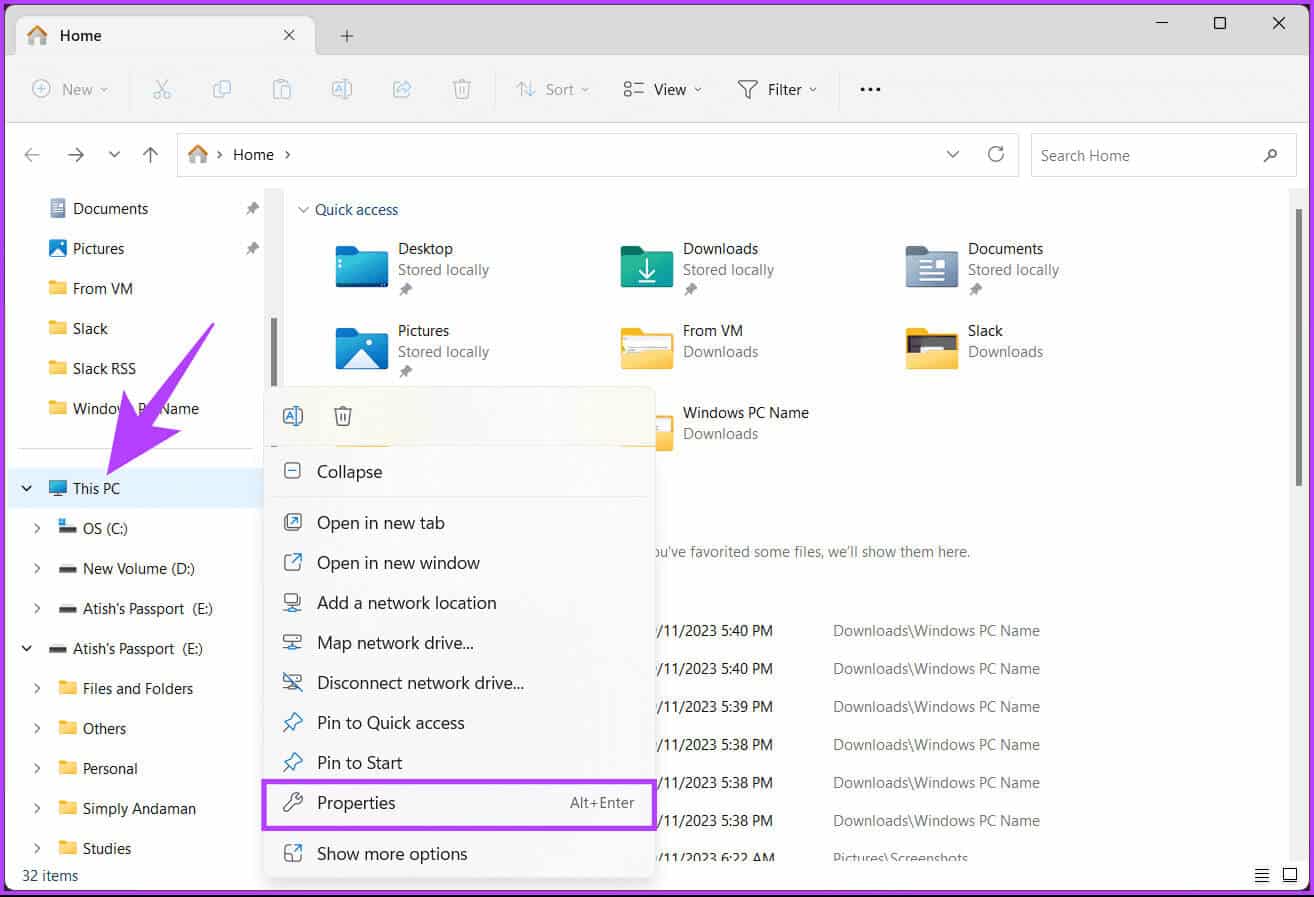
Det var det. Du vil blive ført til sektionen. "Rundt om" I Indstillinger kan du finde navnet på din Windows-computer ud for enhedsnavnet.
4. Brug superbrugermenuen
Trin 1: Klik på Windows + X på dit tastatur. Alternativt kan du højreklikke på ikonet. Windows placeret på proceslinjen.
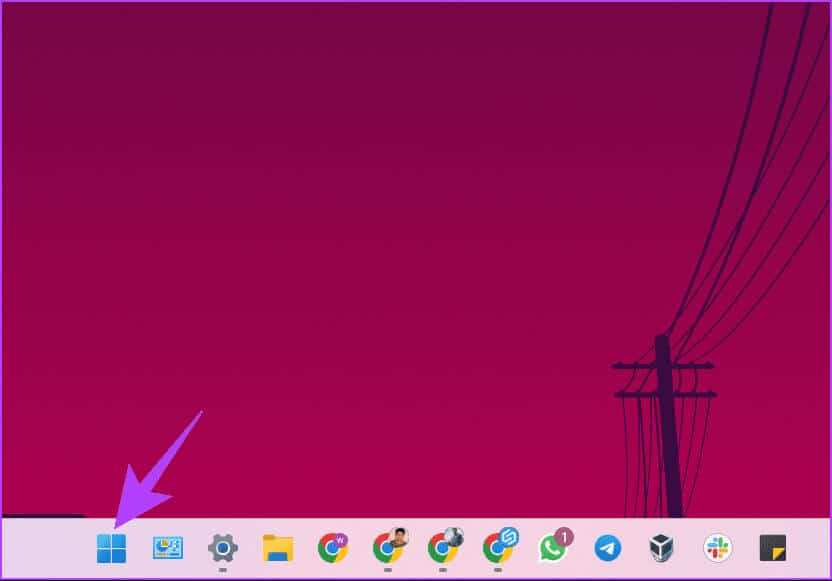
Trin 2: .ي kontekstmenu, Vælg systemet.
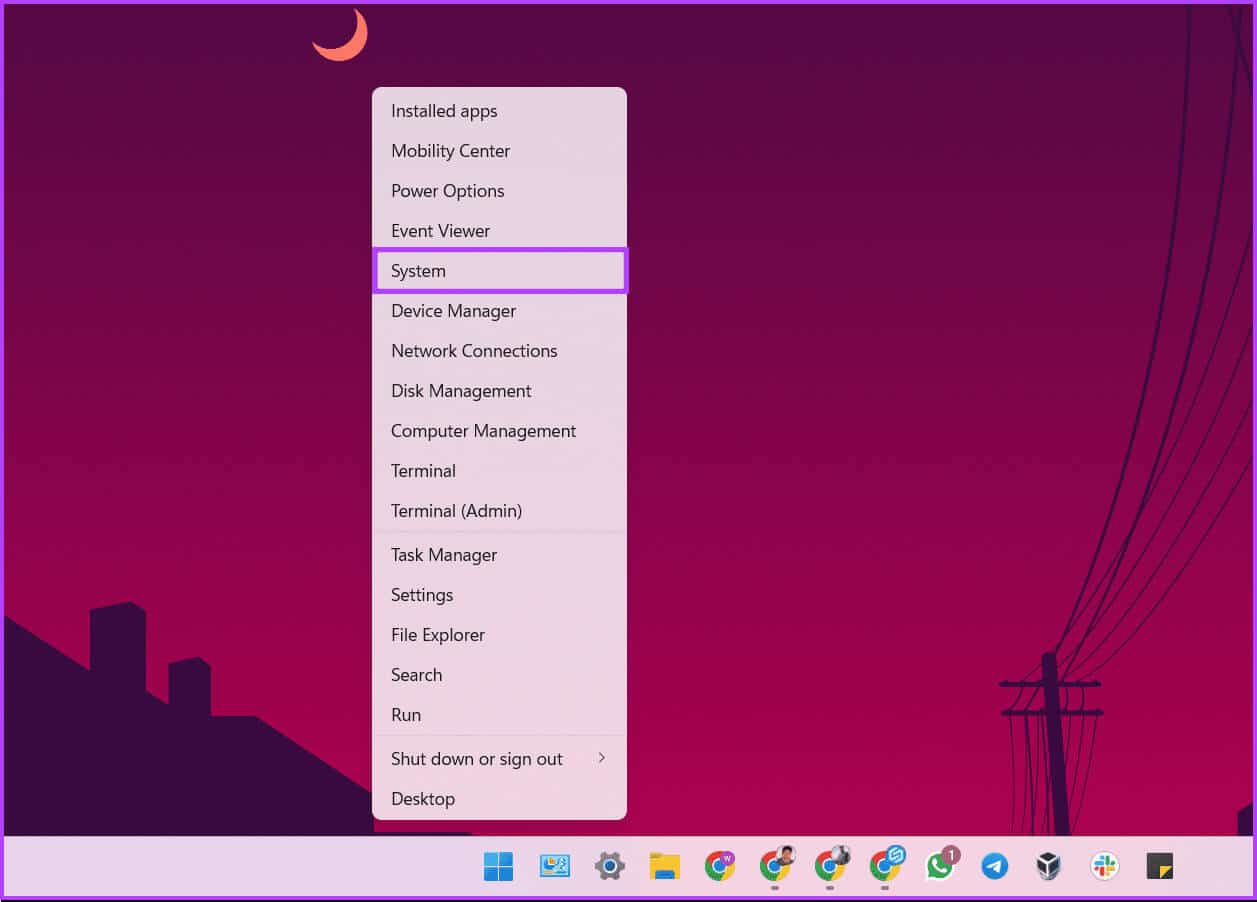
Under denne proces vil du blive ført til: Windows-indstillingerI venstre rude finder du navnet på din Windows-pc ud for Enhedsnavn.
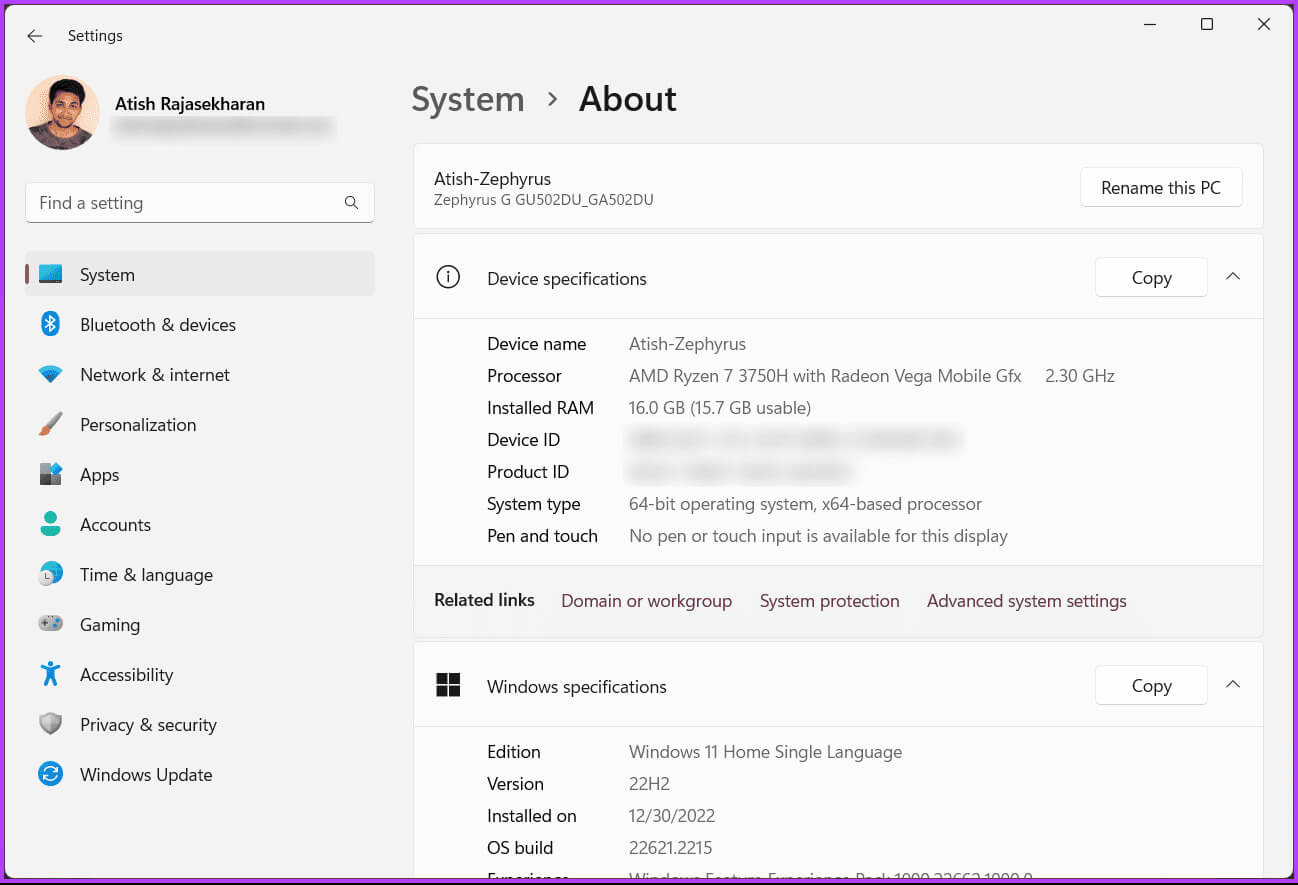
Se den næste metode, hvis du ikke vil følge trinnene, men ønsker en hurtig tastaturgenvej.
5. Brug en tastaturgenvej
Denne metode er den mest direkte måde at finde dit computernavn i Windows 11 og 10. Alt du skal gøre er at klikke på Windows-tast + Pause/Break på tastaturet.

Du bliver ført til Windows-indstillinger, hvor du finder navnet på din Windows-computer ud for enhedsnavnet under Enhedsspecifikationer. Den eneste ulempe ved denne metode er, at ikke alle bærbare computere har denne funktion. Pause/Break-tastDerfor vil følgende metode hjælpe dig.
6. Brug kommandoprompt
Denne metode kan være passende for dig, hvis du foretrækker kommandoer frem for grafiske brugergrænseflader. Der er to måder at finde din computers navn på ved hjælp af CMD. Begge bruger kommandoer. Lad os gå videre.
Trin 1: tryk på tasten Windows Skriv på tastaturet Kommandoprompt, og tryk derefter på "Kør som administrator".
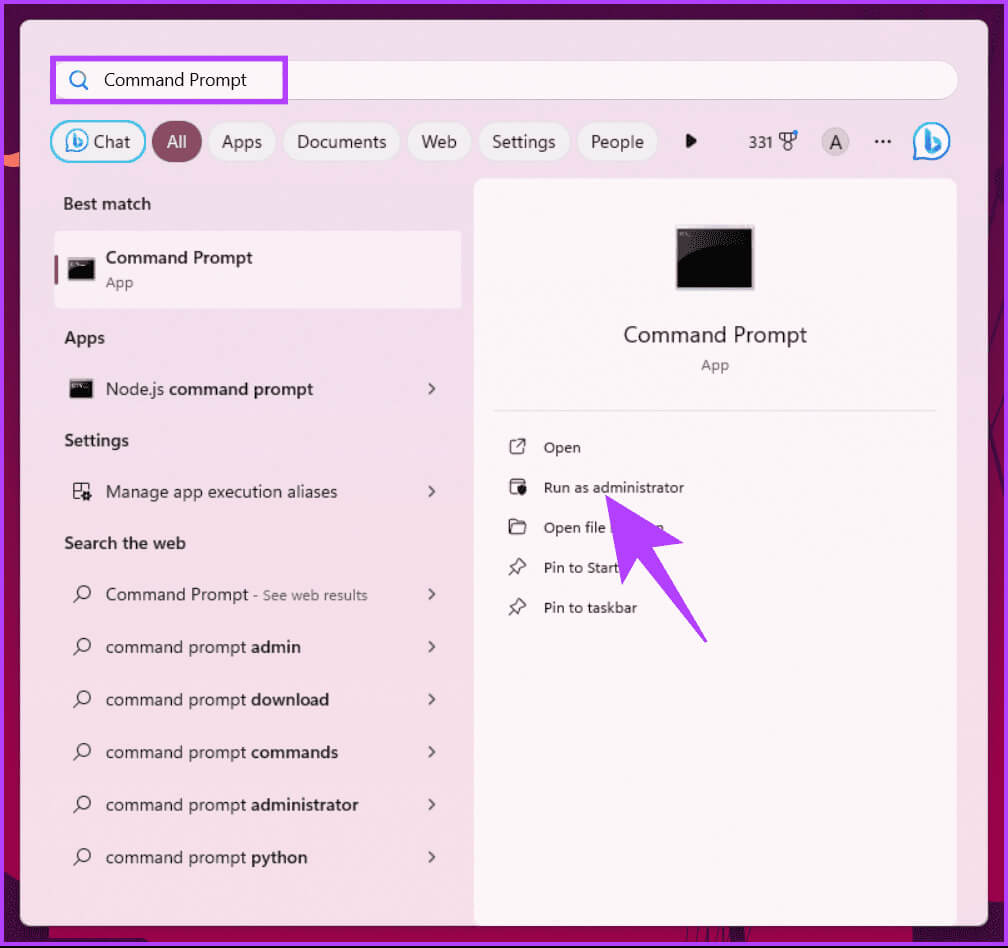
Trin 2: Når den er åbnet, skal du skrive kommandoen nedenfor og trykke på Enter. Enter.
hostname
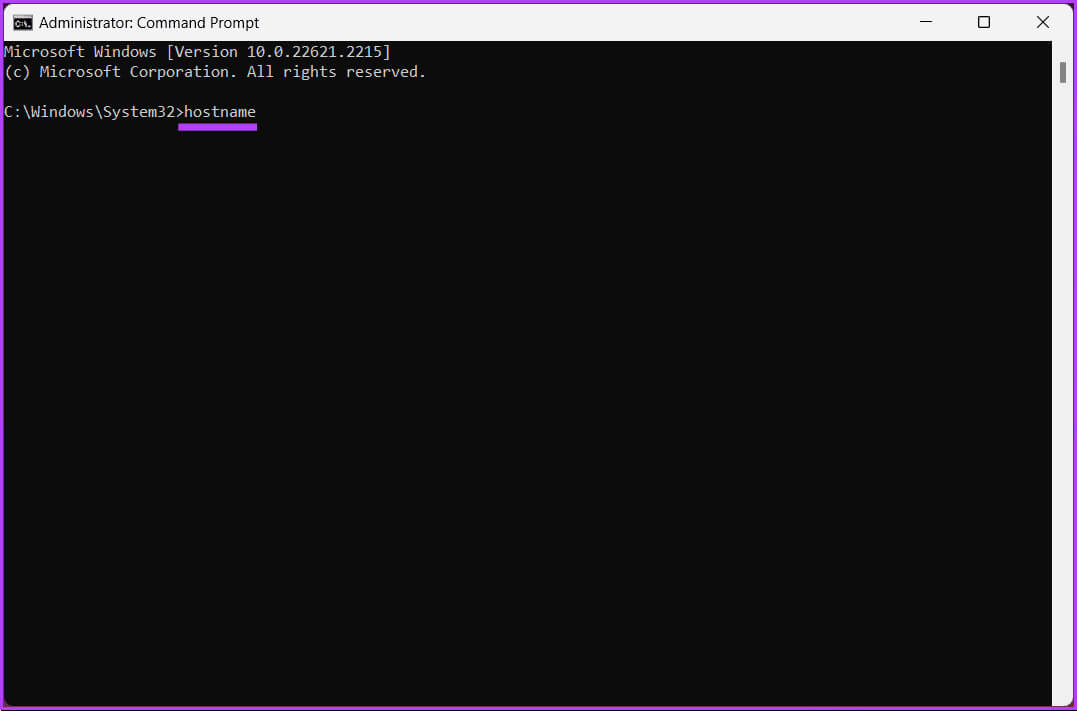
Denne kommando viser navnet på din Windows-computer. Du kan bruge en anden kommando til at få flere oplysninger om din Windows-computer; følg disse trin.
Trin 3: Skriv kommandoen nedenfor, og tryk på Enter.
ipconfig / all
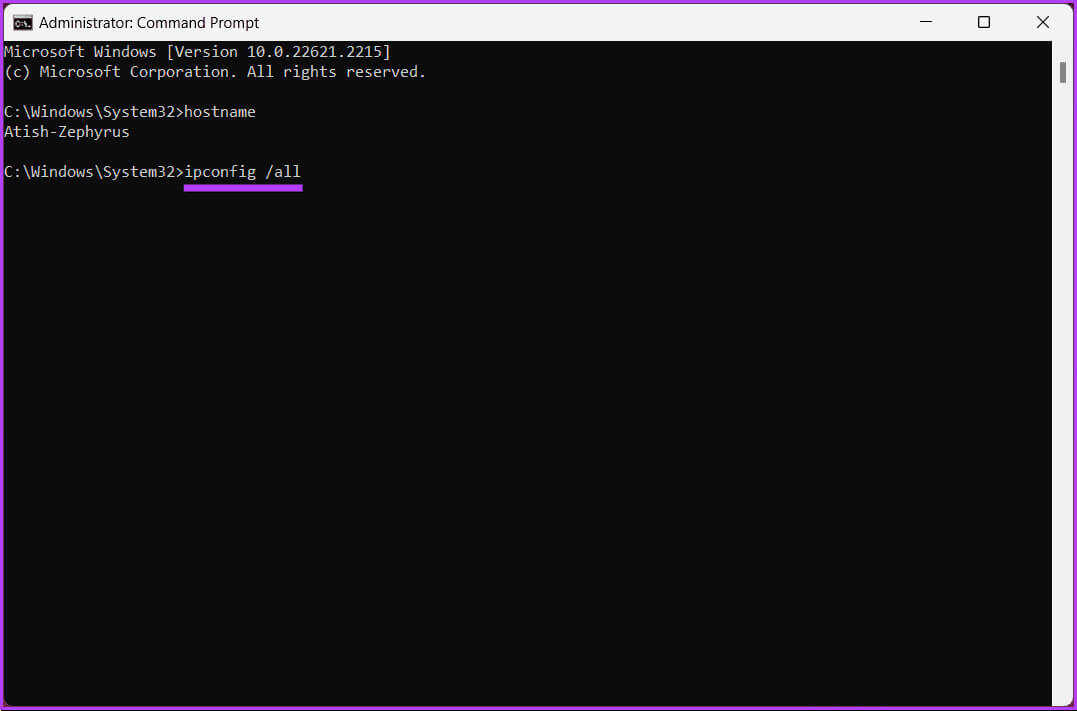
Det var det. Her kan du se alle detaljerne om din Windows-computer, lige fra dens navn til dens netværkskort. Se nogle svar på ofte stillede spørgsmål i afsnittet med ofte stillede spørgsmål nedenfor.
Ofte stillede spørgsmål om at finde dit computernavn i Windows
Q1. Er der nogen begrænsninger ved ændring af computernavnet?
Svar: Ja, når du ændrer din computers navn, er der visse navngivningskonventioner og begrænsninger, der skal følges. For eksempel må navnet ikke indeholde specialtegn eller mellemrum.
Q2. Vil ændring af computernavnet påvirke mine filer eller programmer?
Svar: Ændring af din computers navn burde ikke påvirke dine filer eller programmer. Det er dog en god idé at genstarte din computer efter at have ændret navnet for at sikre, at alle ændringer træder i kraft.
Lær din Windows-enhed bedre at kende
Ved at følge metoderne nævnt i denne artikel, ved du nu, hvordan du finder din computers navn i Windows. Du kan også læse om de bedste metoder. For at kontrollere RAM-typen På en computer, der kører Windows 10 eller Windows 11.